OPEL INSIGNIA 2015.5 Infotainment kézikönyv (in Hungarian)
Manufacturer: OPEL, Model Year: 2015.5, Model line: INSIGNIA, Model: OPEL INSIGNIA 2015.5Pages: 153, PDF Size: 2.7 MB
Page 121 of 153
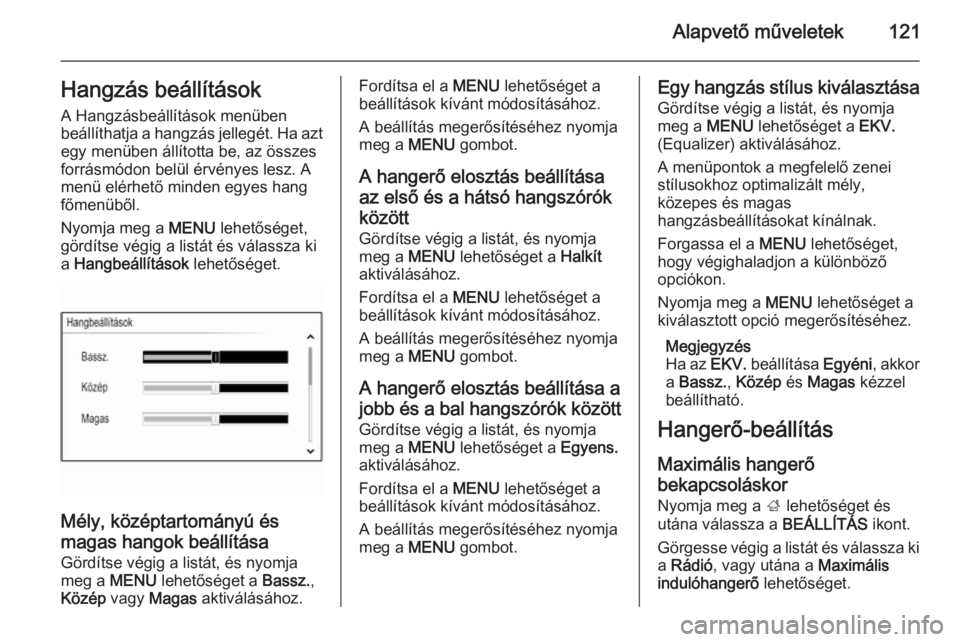
Alapvető műveletek121Hangzás beállításokA Hangzásbeállítások menüben
beállíthatja a hangzás jellegét. Ha azt
egy menüben állította be, az összes
forrásmódon belül érvényes lesz. A
menü elérhető minden egyes hang
főmenüből.
Nyomja meg a MENU lehetőséget,
gördítse végig a listát és válassza ki
a Hangbeállítások lehetőséget.
Mély, középtartományú és
magas hangok beállítása
Gördítse végig a listát, és nyomja
meg a MENU lehetőséget a Bassz.,
Közép vagy Magas aktiválásához.
Fordítsa el a MENU lehetőséget a
beállítások kívánt módosításához.
A beállítás megerősítéséhez nyomja
meg a MENU gombot.
A hangerő elosztás beállítása
az első és a hátsó hangszórók között Gördítse végig a listát, és nyomja
meg a MENU lehetőséget a Halkít
aktiválásához.
Fordítsa el a MENU lehetőséget a
beállítások kívánt módosításához.
A beállítás megerősítéséhez nyomja
meg a MENU gombot.
A hangerő elosztás beállítása a
jobb és a bal hangszórók között Gördítse végig a listát, és nyomja
meg a MENU lehetőséget a Egyens.
aktiválásához.
Fordítsa el a MENU lehetőséget a
beállítások kívánt módosításához.
A beállítás megerősítéséhez nyomja
meg a MENU gombot.Egy hangzás stílus kiválasztása
Gördítse végig a listát, és nyomja
meg a MENU lehetőséget a EKV.
(Equalizer) aktiválásához.
A menüpontok a megfelelő zenei
stílusokhoz optimalizált mély,
közepes és magas
hangzásbeállításokat kínálnak.
Forgassa el a MENU lehetőséget,
hogy végighaladjon a különböző opciókon.
Nyomja meg a MENU lehetőséget a
kiválasztott opció megerősítéséhez.
Megjegyzés
Ha az EKV. beállítása Egyéni, akkor
a Bassz. , Közép és Magas kézzel
beállítható.
Hangerő-beállítás
Maximális hangerő
bekapcsoláskor
Nyomja meg a ; lehetőséget és
utána válassza a BEÁLLÍTÁS ikont.
Görgesse végig a listát és válassza ki
a Rádió , vagy utána a Maximális
indulóhangerő lehetőséget.
Page 122 of 153
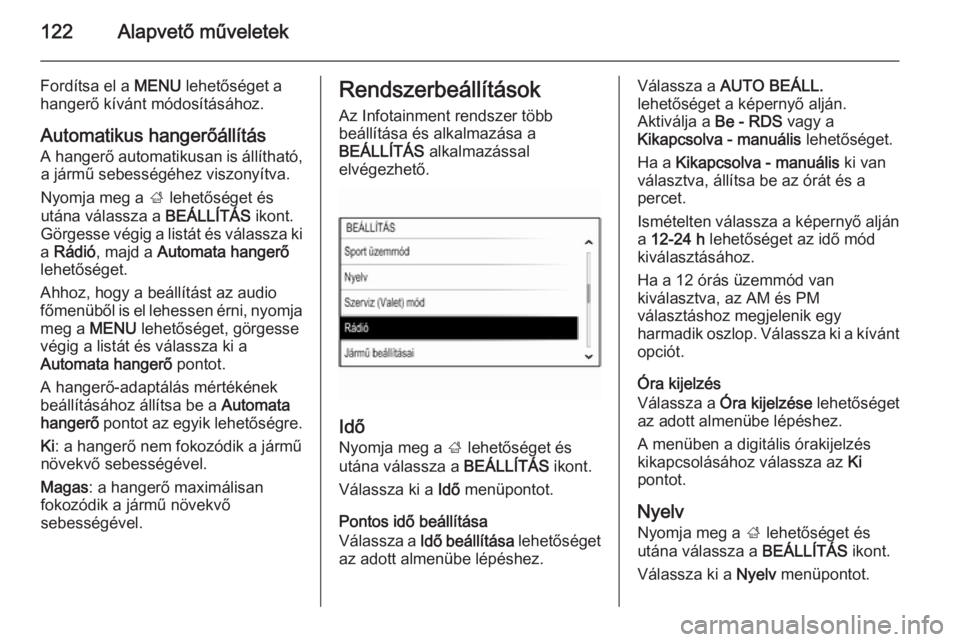
122Alapvető műveletek
Fordítsa el a MENU lehetőséget a
hangerő kívánt módosításához.
Automatikus hangerőállítás A hangerő automatikusan is állítható, a jármű sebességéhez viszonyítva.
Nyomja meg a ; lehetőséget és
utána válassza a BEÁLLÍTÁS ikont.
Görgesse végig a listát és válassza ki
a Rádió , majd a Automata hangerő
lehetőséget.
Ahhoz, hogy a beállítást az audio
főmenüből is el lehessen érni, nyomja
meg a MENU lehetőséget, görgesse
végig a listát és válassza ki a
Automata hangerő pontot.
A hangerő-adaptálás mértékének
beállításához állítsa be a Automata
hangerő pontot az egyik lehetőségre.
Ki : a hangerő nem fokozódik a jármű
növekvő sebességével.
Magas : a hangerő maximálisan
fokozódik a jármű növekvő
sebességével.Rendszerbeállítások
Az Infotainment rendszer több
beállítása és alkalmazása a
BEÁLLÍTÁS alkalmazással
elvégezhető.
Idő
Nyomja meg a ; lehetőséget és
utána válassza a BEÁLLÍTÁS ikont.
Válassza ki a Idő menüpontot.
Pontos idő beállítása
Válassza a Idő beállítása lehetőséget
az adott almenübe lépéshez.
Válassza a AUTO BEÁLL.
lehetőséget a képernyő alján.
Aktiválja a Be - RDS vagy a
Kikapcsolva - manuális lehetőséget.
Ha a Kikapcsolva - manuális ki van
választva, állítsa be az órát és a percet.
Ismételten válassza a képernyő alján
a 12-24 h lehetőséget az idő mód
kiválasztásához.
Ha a 12 órás üzemmód van
kiválasztva, az AM és PM
választáshoz megjelenik egy
harmadik oszlop. Válassza ki a kívánt opciót.
Óra kijelzés
Válassza a Óra kijelzése lehetőséget
az adott almenübe lépéshez.
A menüben a digitális órakijelzés
kikapcsolásához válassza az Ki
pontot.
Nyelv
Nyomja meg a ; lehetőséget és
utána válassza a BEÁLLÍTÁS ikont.
Válassza ki a Nyelv menüpontot.
Page 123 of 153
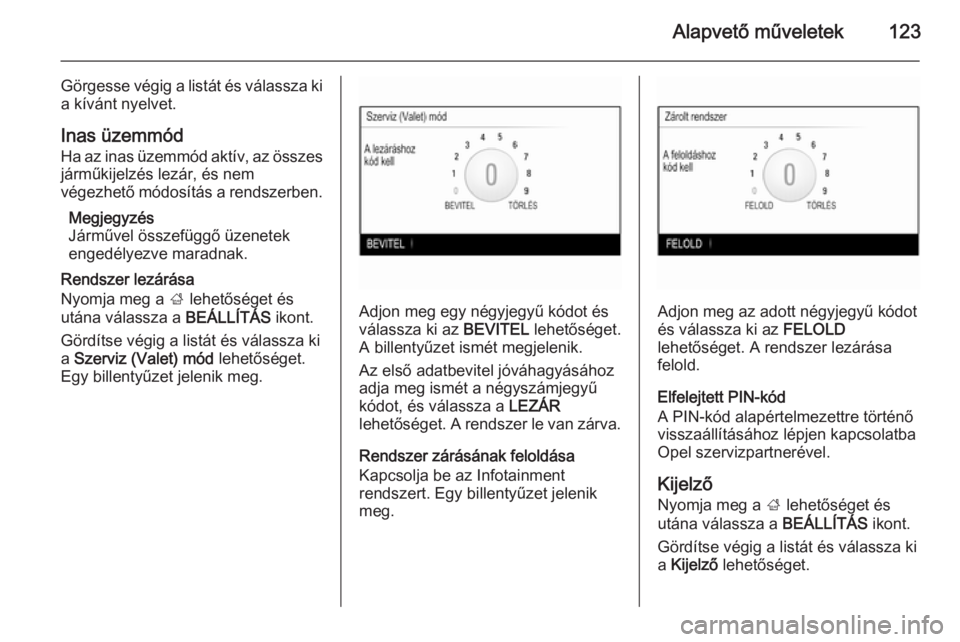
Alapvető műveletek123
Görgesse végig a listát és válassza ki
a kívánt nyelvet.
Inas üzemmód
Ha az inas üzemmód aktív, az összes
járműkijelzés lezár, és nem
végezhető módosítás a rendszerben.
Megjegyzés
Járművel összefüggő üzenetek
engedélyezve maradnak.
Rendszer lezárása
Nyomja meg a ; lehetőséget és
utána válassza a BEÁLLÍTÁS ikont.
Gördítse végig a listát és válassza ki a Szerviz (Valet) mód lehetőséget.
Egy billentyűzet jelenik meg.
Adjon meg egy négyjegyű kódot és
válassza ki az BEVITEL lehetőséget.
A billentyűzet ismét megjelenik.
Az első adatbevitel jóváhagyásához
adja meg ismét a négyszámjegyű
kódot, és válassza a LEZÁR
lehetőséget. A rendszer le van zárva.
Rendszer zárásának feloldása
Kapcsolja be az Infotainment
rendszert. Egy billentyűzet jelenik
meg.Adjon meg az adott négyjegyű kódot
és válassza ki az FELOLD
lehetőséget. A rendszer lezárása
felold.
Elfelejtett PIN-kód
A PIN-kód alapértelmezettre történő
visszaállításához lépjen kapcsolatba
Opel szervizpartnerével.
Kijelző Nyomja meg a ; lehetőséget és
utána válassza a BEÁLLÍTÁS ikont.
Gördítse végig a listát és válassza ki a Kijelző lehetőséget.
Page 124 of 153
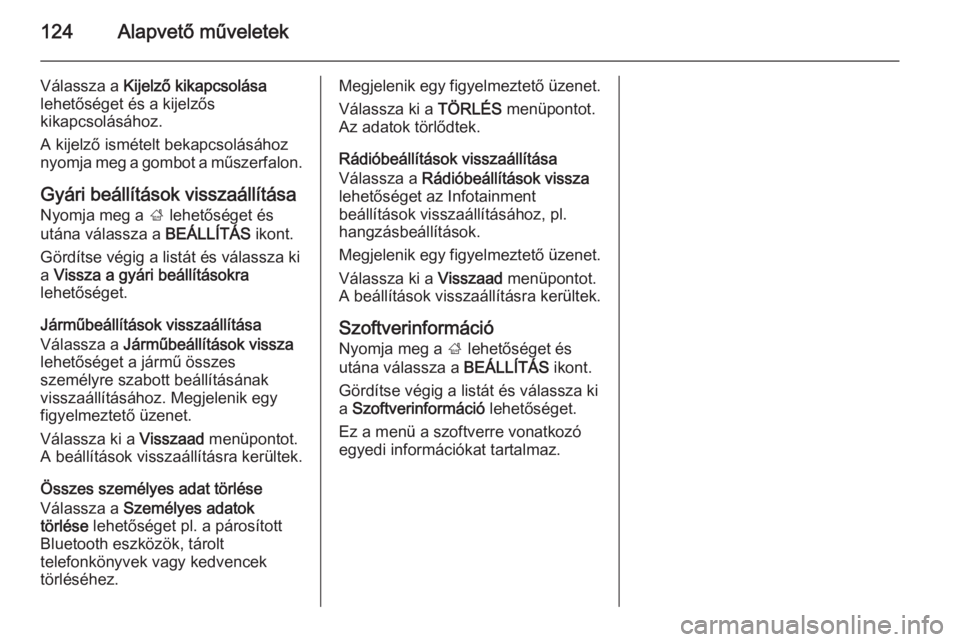
124Alapvető műveletek
Válassza a Kijelző kikapcsolása
lehetőséget és a kijelzős
kikapcsolásához.
A kijelző ismételt bekapcsolásához
nyomja meg a gombot a műszerfalon.
Gyári beállítások visszaállítása
Nyomja meg a ; lehetőséget és
utána válassza a BEÁLLÍTÁS ikont.
Gördítse végig a listát és válassza ki
a Vissza a gyári beállításokra
lehetőséget.
Járműbeállítások visszaállítása
Válassza a Járműbeállítások vissza
lehetőséget a jármű összes
személyre szabott beállításának
visszaállításához. Megjelenik egy
figyelmeztető üzenet.
Válassza ki a Visszaad menüpontot.
A beállítások visszaállításra kerültek.
Összes személyes adat törlése
Válassza a Személyes adatok
törlése lehetőséget pl. a párosított
Bluetooth eszközök, tárolt
telefonkönyvek vagy kedvencek
törléséhez.Megjelenik egy figyelmeztető üzenet.
Válassza ki a TÖRLÉS menüpontot.
Az adatok törlődtek.
Rádióbeállítások visszaállítása
Válassza a Rádióbeállítások vissza
lehetőséget az Infotainment
beállítások visszaállításához, pl.
hangzásbeállítások.
Megjelenik egy figyelmeztető üzenet.
Válassza ki a Visszaad menüpontot.
A beállítások visszaállításra kerültek.
Szoftverinformáció Nyomja meg a ; lehetőséget és
utána válassza a BEÁLLÍTÁS ikont.
Gördítse végig a listát és válassza ki
a Szoftverinformáció lehetőséget.
Ez a menü a szoftverre vonatkozó
egyedi információkat tartalmaz.
Page 125 of 153
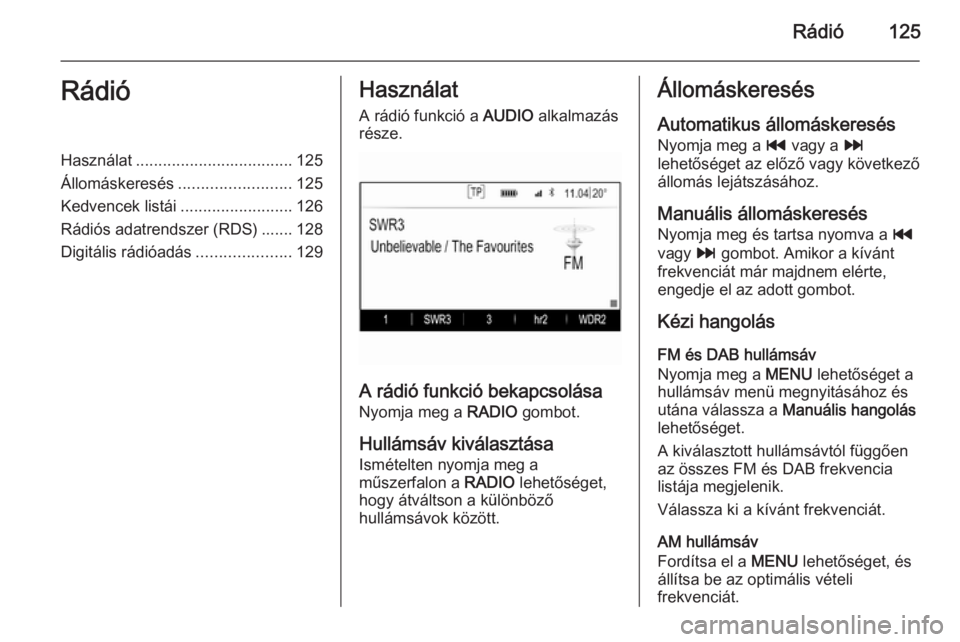
Rádió125RádióHasználat................................... 125
Állomáskeresés ......................... 125
Kedvencek listái .........................126
Rádiós adatrendszer (RDS) ....... 128
Digitális rádióadás .....................129Használat
A rádió funkció a AUDIO alkalmazás
része.
A rádió funkció bekapcsolása
Nyomja meg a RADIO gombot.
Hullámsáv kiválasztása
Ismételten nyomja meg a
műszerfalon a RADIO lehetőséget,
hogy átváltson a különböző
hullámsávok között.
Állomáskeresés
Automatikus állomáskeresés
Nyomja meg a t vagy a v
lehetőséget az előző vagy következő
állomás lejátszásához.
Manuális állomáskeresés
Nyomja meg és tartsa nyomva a t
vagy v gombot. Amikor a kívánt
frekvenciát már majdnem elérte,
engedje el az adott gombot.
Kézi hangolás
FM és DAB hullámsáv
Nyomja meg a MENU lehetőséget a
hullámsáv menü megnyitásához és
utána válassza a Manuális hangolás
lehetőséget.
A kiválasztott hullámsávtól függően
az összes FM és DAB frekvencia
listája megjelenik.
Válassza ki a kívánt frekvenciát.
AM hullámsáv
Fordítsa el a MENU lehetőséget, és
állítsa be az optimális vételi
frekvenciát.
Page 126 of 153
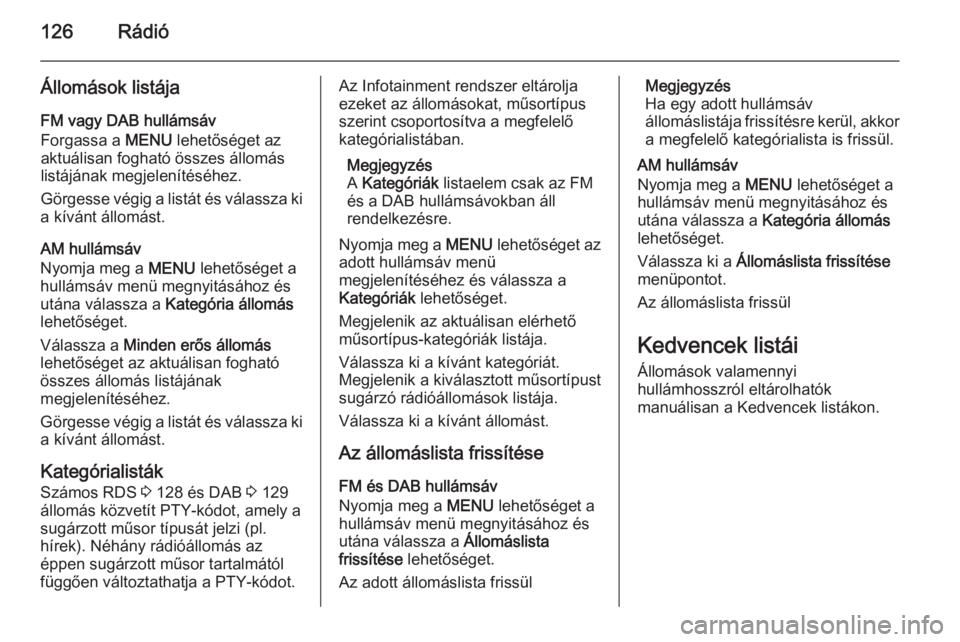
126Rádió
Állomások listája
FM vagy DAB hullámsáv
Forgassa a MENU lehetőséget az
aktuálisan fogható összes állomás listájának megjelenítéséhez.
Görgesse végig a listát és válassza ki
a kívánt állomást.
AM hullámsáv
Nyomja meg a MENU lehetőséget a
hullámsáv menü megnyitásához és
utána válassza a Kategória állomás
lehetőséget.
Válassza a Minden erős állomás
lehetőséget az aktuálisan fogható
összes állomás listájának
megjelenítéséhez.
Görgesse végig a listát és válassza ki
a kívánt állomást.
Kategórialisták
Számos RDS 3 128 és DAB 3 129
állomás közvetít PTY-kódot, amely a
sugárzott műsor típusát jelzi (pl.
hírek). Néhány rádióállomás az
éppen sugárzott műsor tartalmától
függően változtathatja a PTY-kódot.Az Infotainment rendszer eltárolja
ezeket az állomásokat, műsortípus
szerint csoportosítva a megfelelő
kategórialistában.
Megjegyzés
A Kategóriák listaelem csak az FM
és a DAB hullámsávokban áll
rendelkezésre.
Nyomja meg a MENU lehetőséget az
adott hullámsáv menü
megjelenítéséhez és válassza a
Kategóriák lehetőséget.
Megjelenik az aktuálisan elérhető
műsortípus-kategóriák listája.
Válassza ki a kívánt kategóriát.
Megjelenik a kiválasztott műsortípust
sugárzó rádióállomások listája.
Válassza ki a kívánt állomást.
Az állomáslista frissítése FM és DAB hullámsáv
Nyomja meg a MENU lehetőséget a
hullámsáv menü megnyitásához és
utána válassza a Állomáslista
frissítése lehetőséget.
Az adott állomáslista frissülMegjegyzés
Ha egy adott hullámsáv
állomáslistája frissítésre kerül, akkor a megfelelő kategórialista is frissül.
AM hullámsáv
Nyomja meg a MENU lehetőséget a
hullámsáv menü megnyitásához és
utána válassza a Kategória állomás
lehetőséget.
Válassza ki a Állomáslista frissítése
menüpontot.
Az állomáslista frissül
Kedvencek listái
Állomások valamennyi
hullámhosszról eltárolhatók
manuálisan a Kedvencek listákon.
Page 127 of 153
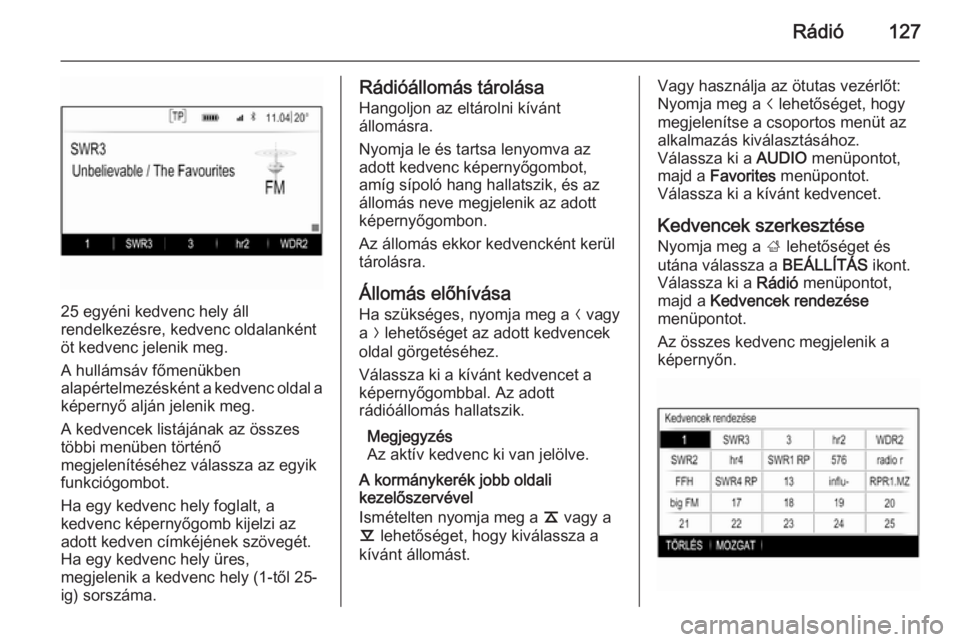
Rádió127
25 egyéni kedvenc hely áll
rendelkezésre, kedvenc oldalanként
öt kedvenc jelenik meg.
A hullámsáv főmenükben
alapértelmezésként a kedvenc oldal a képernyő alján jelenik meg.
A kedvencek listájának az összes
többi menüben történő
megjelenítéséhez válassza az egyik
funkciógombot.
Ha egy kedvenc hely foglalt, a
kedvenc képernyőgomb kijelzi az
adott kedven címkéjének szövegét.
Ha egy kedvenc hely üres,
megjelenik a kedvenc hely (1-től 25-
ig) sorszáma.
Rádióállomás tárolása
Hangoljon az eltárolni kívánt
állomásra.
Nyomja le és tartsa lenyomva az
adott kedvenc képernyőgombot,
amíg sípoló hang hallatszik, és az
állomás neve megjelenik az adott
képernyőgombon.
Az állomás ekkor kedvencként kerül tárolásra.
Állomás előhívása Ha szükséges, nyomja meg a N vagy
a O lehetőséget az adott kedvencek
oldal görgetéséhez.
Válassza ki a kívánt kedvencet a
képernyőgombbal. Az adott
rádióállomás hallatszik.
Megjegyzés
Az aktív kedvenc ki van jelölve.
A kormánykerék jobb oldali
kezelőszervével
Ismételten nyomja meg a k vagy a
l lehetőséget, hogy kiválassza a
kívánt állomást.Vagy használja az ötutas vezérlőt:
Nyomja meg a i lehetőséget, hogy
megjelenítse a csoportos menüt az alkalmazás kiválasztásához.
Válassza ki a AUDIO menüpontot,
majd a Favorites menüpontot.
Válassza ki a kívánt kedvencet.
Kedvencek szerkesztése Nyomja meg a ; lehetőséget és
utána válassza a BEÁLLÍTÁS ikont.
Válassza ki a Rádió menüpontot,
majd a Kedvencek rendezése
menüpontot.
Az összes kedvenc megjelenik a
képernyőn.
Page 128 of 153
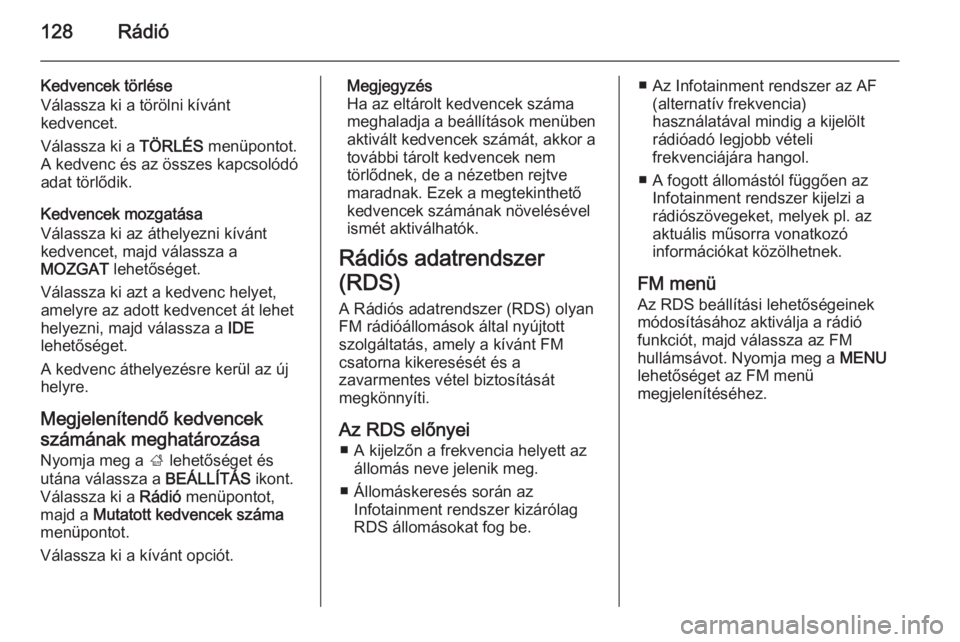
128Rádió
Kedvencek törlése
Válassza ki a törölni kívánt
kedvencet.
Válassza ki a TÖRLÉS menüpontot.
A kedvenc és az összes kapcsolódó adat törlődik.
Kedvencek mozgatása
Válassza ki az áthelyezni kívánt
kedvencet, majd válassza a
MOZGAT lehetőséget.
Válassza ki azt a kedvenc helyet,
amelyre az adott kedvencet át lehet
helyezni, majd válassza a IDE
lehetőséget.
A kedvenc áthelyezésre kerül az új
helyre.
Megjelenítendő kedvencek
számának meghatározása Nyomja meg a ; lehetőséget és
utána válassza a BEÁLLÍTÁS ikont.
Válassza ki a Rádió menüpontot,
majd a Mutatott kedvencek száma
menüpontot.
Válassza ki a kívánt opciót.Megjegyzés
Ha az eltárolt kedvencek száma
meghaladja a beállítások menüben aktivált kedvencek számát, akkor a
további tárolt kedvencek nem
törlődnek, de a nézetben rejtve
maradnak. Ezek a megtekinthető
kedvencek számának növelésével
ismét aktiválhatók.
Rádiós adatrendszer
(RDS)
A Rádiós adatrendszer (RDS) olyan
FM rádióállomások által nyújtott
szolgáltatás, amely a kívánt FM
csatorna kikeresését és a
zavarmentes vétel biztosítását
megkönnyíti.
Az RDS előnyei ■ A kijelzőn a frekvencia helyett az állomás neve jelenik meg.
■ Állomáskeresés során az Infotainment rendszer kizárólag
RDS állomásokat fog be.■ Az Infotainment rendszer az AF (alternatív frekvencia)
használatával mindig a kijelölt
rádióadó legjobb vételi
frekvenciájára hangol.
■ A fogott állomástól függően az Infotainment rendszer kijelzi a
rádiószövegeket, melyek pl. az aktuális műsorra vonatkozó
információkat közölhetnek.
FM menü
Az RDS beállítási lehetőségeinek
módosításához aktiválja a rádió
funkciót, majd válassza az FM
hullámsávot. Nyomja meg a MENU
lehetőséget az FM menü
megjelenítéséhez.
Page 129 of 153
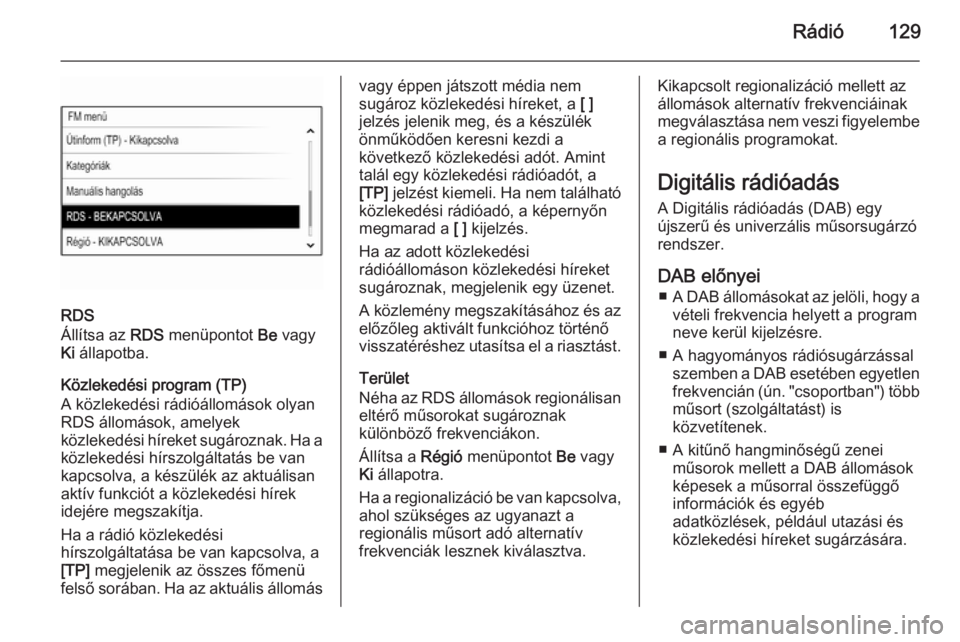
Rádió129
RDS
Állítsa az RDS menüpontot Be vagy
Ki állapotba.
Közlekedési program (TP)
A közlekedési rádióállomások olyan
RDS állomások, amelyek
közlekedési híreket sugároznak. Ha a közlekedési hírszolgáltatás be van
kapcsolva, a készülék az aktuálisan
aktív funkciót a közlekedési hírek
idejére megszakítja.
Ha a rádió közlekedési
hírszolgáltatása be van kapcsolva, a
[TP] megjelenik az összes főmenü
felső sorában. Ha az aktuális állomás
vagy éppen játszott média nem
sugároz közlekedési híreket, a [ ]
jelzés jelenik meg, és a készülék
önműködően keresni kezdi a
következő közlekedési adót. Amint
talál egy közlekedési rádióadót, a
[TP] jelzést kiemeli. Ha nem található
közlekedési rádióadó, a képernyőn
megmarad a [ ] kijelzés.
Ha az adott közlekedési
rádióállomáson közlekedési híreket
sugároznak, megjelenik egy üzenet.
A közlemény megszakításához és az
előzőleg aktivált funkcióhoz történő
visszatéréshez utasítsa el a riasztást.
Terület
Néha az RDS állomások regionálisan
eltérő műsorokat sugároznak
különböző frekvenciákon.
Állítsa a Régió menüpontot Be vagy
Ki állapotra.
Ha a regionalizáció be van kapcsolva, ahol szükséges az ugyanazt a
regionális műsort adó alternatív
frekvenciák lesznek kiválasztva.Kikapcsolt regionalizáció mellett az
állomások alternatív frekvenciáinak
megválasztása nem veszi figyelembe
a regionális programokat.
Digitális rádióadás
A Digitális rádióadás (DAB) egy
újszerű és univerzális műsorsugárzó
rendszer.
DAB előnyei ■ A DAB állomásokat az jelöli, hogy a
vételi frekvencia helyett a program
neve kerül kijelzésre.
■ A hagyományos rádiósugárzással szemben a DAB esetében egyetlenfrekvencián (ún. "csoportban") több
műsort (szolgáltatást) is
közvetítenek.
■ A kitűnő hangminőségű zenei műsorok mellett a DAB állomások
képesek a műsorral összefüggő információk és egyéb
adatközlések, például utazási és
közlekedési híreket sugárzására.
Page 130 of 153
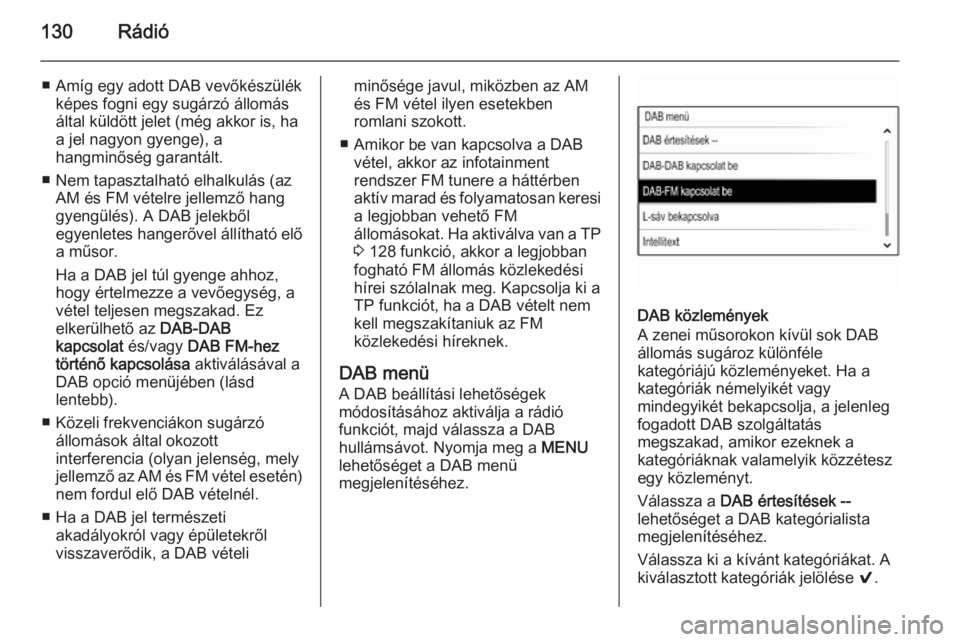
130Rádió
■ Amíg egy adott DAB vevőkészülékképes fogni egy sugárzó állomás
által küldött jelet (még akkor is, ha
a jel nagyon gyenge), a
hangminőség garantált.
■ Nem tapasztalható elhalkulás (az AM és FM vételre jellemző hang
gyengülés). A DAB jelekből
egyenletes hangerővel állítható elő a műsor.
Ha a DAB jel túl gyenge ahhoz,
hogy értelmezze a vevőegység, a
vétel teljesen megszakad. Ez
elkerülhető az DAB-DAB
kapcsolat és/vagy DAB FM-hez
történő kapcsolása aktiválásával a
DAB opció menüjében (lásd
lentebb).
■ Közeli frekvenciákon sugárzó állomások által okozott
interferencia (olyan jelenség, mely
jellemző az AM és FM vétel esetén) nem fordul elő DAB vételnél.
■ Ha a DAB jel természeti akadályokról vagy épületekről
visszaverődik, a DAB vételiminősége javul, miközben az AM és FM vétel ilyen esetekben
romlani szokott.
■ Amikor be van kapcsolva a DAB vétel, akkor az infotainment
rendszer FM tunere a háttérben
aktív marad és folyamatosan keresi a legjobban vehető FM
állomásokat. Ha aktiválva van a TP
3 128 funkció, akkor a legjobban
fogható FM állomás közlekedési
hírei szólalnak meg. Kapcsolja ki a
TP funkciót, ha a DAB vételt nem kell megszakítaniuk az FM
közlekedési híreknek.
DAB menü
A DAB beállítási lehetőségek
módosításához aktiválja a rádió
funkciót, majd válassza a DAB
hullámsávot. Nyomja meg a MENU
lehetőséget a DAB menü
megjelenítéséhez.
DAB közlemények
A zenei műsorokon kívül sok DAB
állomás sugároz különféle
kategóriájú közleményeket. Ha a
kategóriák némelyikét vagy
mindegyikét bekapcsolja, a jelenleg
fogadott DAB szolgáltatás
megszakad, amikor ezeknek a
kategóriáknak valamelyik közzétesz egy közleményt.
Válassza a DAB értesítések --
lehetőséget a DAB kategórialista
megjelenítéséhez.
Válassza ki a kívánt kategóriákat. A
kiválasztott kategóriák jelölése 9.